2016年08月26日
デバイスセッションでは、ノートPCとして、またタブレットとしても高性能なSurface Bookをピックアップ。フォトグラファーの大和田良氏が、撮影からセレクト、レタッチ、クライアントとの打ち合わせまで、日々の仕事で活かせるSurface Bookの使いこなしを紹介した。
 大和田良(おおわだ・りょう) 1978年仙台市生まれ。東京工芸大学芸術学部写真学科卒業、同大学院芸術学研究科メディアアート専攻修了。2005年スイスエリゼ美術館による「ReGeneration.50 Photographers of Tomorrow」に選出され以降国内外で作品を発表。著書に『prism』、『ノーツ オン フォトグラフィー』、『FORM』、『伝わる、写真。』等。2011年日本写真協会新人賞受賞。
大和田良(おおわだ・りょう) 1978年仙台市生まれ。東京工芸大学芸術学部写真学科卒業、同大学院芸術学研究科メディアアート専攻修了。2005年スイスエリゼ美術館による「ReGeneration.50 Photographers of Tomorrow」に選出され以降国内外で作品を発表。著書に『prism』、『ノーツ オン フォトグラフィー』、『FORM』、『伝わる、写真。』等。2011年日本写真協会新人賞受賞。
皆さん、こんにちは。フォトグラファーの大和田良と申します。今日は「写真のワークフローにおけるSurface Bookの活用法」と題し、マイクロソフトの最新のハードウェアである「Surface Book」を、フォトグラファーとしてのワークフローの中でどう活用できるのか、そしてフォトグラファーのクリエイティブの何を変えるのか、というテーマで話をしていきたいと思います。それではさっそく話を進めていきたいと思います。
3つのモードとワークフロー
このSurface Bookの最大の特徴はというとキーボードからディスプレイ部分を外してタブレットのようにして使う「クリップボードモード」、外したディスプレイを反対向きに取り付けて使う「キャンバスモード」、そして「ノートPC モード」と、3つのモードを切り替えながら使える点にあります。ここでまず、フォトグラファーのワークフローのそれぞれのシーンで、モードを切り替えながら使用している様子を紹介したいと思います。
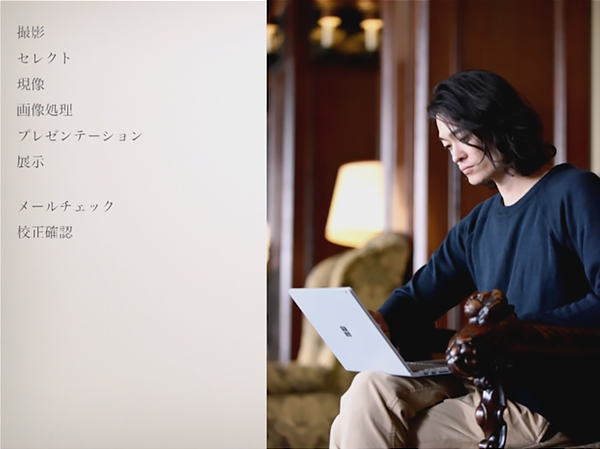
フォトグラファーの仕事といえばまず「撮影」です。スタジオで撮影することもあれば、屋外のロケ撮影をすることもありますが、特に、屋外のロケなど環境が整っていない場所では、データを安全にすばやくコピーしておく、といったことからも高速なPCが必要になります。
また、ピントや被写界深度を正確に確認できるかという点も重要なポイントです。さらには撮影の現場で写真のセレクトや簡単な画像補正を求められる場合もあります。本格的な現像作業は事務所や自宅で行なうにしても、アタリは今すぐに欲しいといったケースです。そんな場合も、ノートPCを使って確認や作業を行なうと思いますが、高性能で、高品質なディスプレイを持ったSurface Bookは非常に役立ちます。


例えばSurface Bookをキャンバスモードにすれば、関係者で写真の確認をとりながら撮影を進めるようなケースにも役立ちます。また、ペンやタッチを使ったレタッチ作業を行なう際にも、キャンバスモードが役立ちます。あとで実際に操作をしてみようと思います。
なお、写真を扱うに当たって、Surface Bookを使う一つのポイントになるのが、ディスプレイが多くの写真と同じ「3:2」の比率であるという点です。ディスプレイを余すことなく使えるので見やすく、気持ちよく作業ができると思いますし、クライアントに自分のポートフォリオを見せるようなケースや、プレゼンテーションを行なうような場合にも違和感がありません。ちなみに、プレゼンテーションではSurface Bookをクリップボードモードにして使うといいかもしれません。
Surface Bookのディスプレイは解像度が高いだけでなく、sRGBの色域をカバーしコントラストも非常に高い。まるで、ライトボックスに載せたポジフィルムを見ているかのような感覚で写真を見せることができます。
ハードウェアのキーポイント
ここでちょっと、Surface Bookのハードウェアを見てみたいと思います。デザインは一見シンプルですが、触ってみると、非常にていねいに作り込まれていることがわかります。

中でも特徴的なのがヒンジ部分です。デザインはもちろん機能もまた優れています。このヒンジは、ディスプレイをガチッと固定し、非常に滑らかに動きます。よく考えて作られていて、ノートPCモードでディスプレイを開く際にキーボード側が持ち上がってしまうようなことがありません。また、キャンバスモードにした際も、このヒンジが優秀なおかげで非常に安定して操作ができます。まさにSurface Bookの特徴を支えている部分だと言えるでしょう。
ハードウェアとして気になる点が、バッテリーの持ちでしょうか。Surface Bookはタブレットとキーボードの両方にバッテリーを備えているため、公称で12時間、僕の使い方であれば1日持ち歩きながら作業をしても問題なく使えました。
ペンやタッチ操作がもたらす新しい体験
さて、ここからは実際に作業をしながら、Surface Bookの特徴を見ていくことにしましょう。では実際に3,600万画素のカメラで撮影したデータを開いてみましょう。ご覧の通り、ほとんどストレスなく開くことができます。これくらいのスピード感があれば、デスクトップPCと遜色ない感じで作業ができるのではないでしょうか。
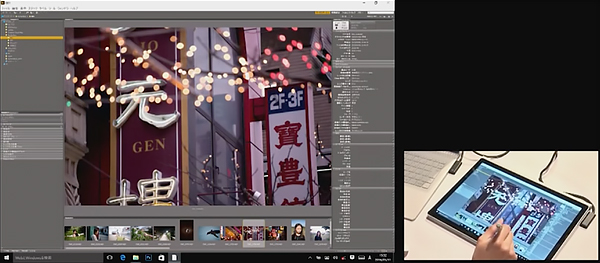 Adobe Bridgeで画像サムネールをペンでタッチすると同時に画像が表示された
Adobe Bridgeで画像サムネールをペンでタッチすると同時に画像が表示された
画像の拡大・縮小にはピンチイン・ピンチアウトが利用できますし、タップ、スクロール、スワイプといった操作ももちろん利用できます。こうしてタッチ機能やペン操作を使ってディテールをチェックするというのは、これまでにないダイレクトな感覚があります。マウスはもちろん、ペンタブレットでの操作よりも直感的なんですね。触っていて楽しい、とも言えるかと思います。Adobe Creative Cloudアプリケーションの多くには、こうしたタッチやペンでの操作をするための専用の機能が用意されていますから、使いやすいという点もポイントです。これは是非多くのみなさんに体験をしていただきたいなと思っています。
今度はRAWファイルの現像作業をしてみましょう。処理能力が必要とされるこういった作業を行なう場合はノートPCモードかキャンバスモードで、キーボードを接続して使うのがいいでしょう。Surface Bookは、キーボード部分に「GPU」が搭載されていますので、デスクトップPCのような、高速での処理ができます。
さて、実際にPhotoshopを使って画像処理をやってみましょう。僕は写真の現像作業をする際には「焼き込み」と「覆い焼き」の工程が大事だと思っています。やはり写真は光を焼き付ける工程にこそ、その特徴があるのだと考えているからです。
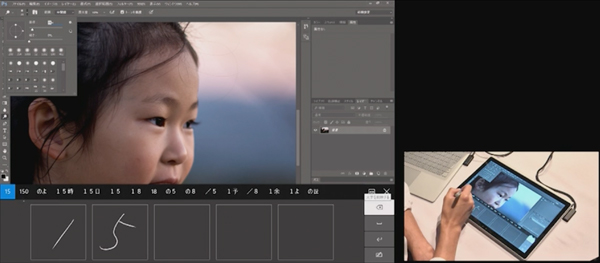 「覆い焼き」のブラシサイズをペンで手書きした数値で設定できる
「覆い焼き」のブラシサイズをペンで手書きした数値で設定できる
まずは覆い焼きですが、ペンで操作をしてみましょう。まずはブラシのサイズを決めますが、こういう場合、ペンで数値を書き込んで指定することができます。露光量を10%くらいに設定して作業をしていきます。時には選択領域を決めて作業をしますが、ペンやタッチで作業をする際には、フリーハンドの「なげなわ」ツールが便利です。マウスの際にはあまり使う人はいないかもしれませんが、ペンやタッチであれば直接指定することができるので、正確に指定ができます。
もう一枚は風景写真です。遠景の青空の色味を濃くして、桜を目立たせてちょっと懐かしい感じに仕上げたいと思います。ここではチャンネルを使った選択範囲を作ってみましょう。ブルー、グリーン、レッドとそれぞれありますが、ここではブルーを選んで空の部分を選択、ここにトーンカーブを適用します。色味を調整して最後にわずかにレッドを加えます。こういった作業もフリーハンドで行なうことでこれまでよりも直感的な操作ができると言えるかと思います。
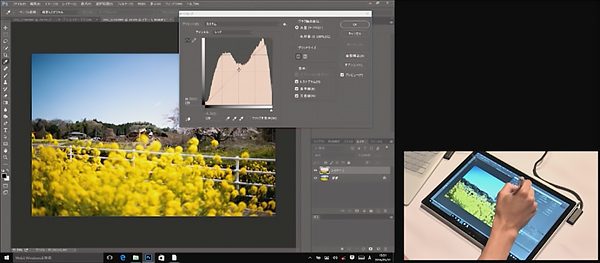 選択範囲からトーンカーブの操作まで、フリーハンドで直感的に行なうことができる
選択範囲からトーンカーブの操作まで、フリーハンドで直感的に行なうことができる
さて、フォトグラファーの方でも、クライアントなどとのやりとりは日常的に発生しますよね。その場合でもSurface Bookは非常に効率的な作業ができるようになっています。たとえばメールでPDFの資料が送られてきたというケースですが、Surface Bookではデフォルトで、付属のペンのノックボタンを1回押すと「One Note」が起動し、2回連続で押すと画面ショットが撮れるようになっています。画面ショットを撮って手書きで赤字を入れる、といった作業が簡単にできるわけです。本当にペンで作業をしているような感じになりますから、作業は効率的に進めることができます。

さてそろそろ時間となりました。最後にまとめですが、Surface Bookは3つのスタイルを使いながら、直感的に操作ができるデバイスだということがわかっていただけたのではないかと思います。それらの新しい体験と、美しいディスプレイやPCとしての高い能力を活かすことで写真撮影のワークフローをより改善できると言えるかと思います。
実は、僕自身も使い始めた当初は少なからぬ戸惑いを感じたのですが、今では、これまでにない良さを実感し、より効率的なワークフローを実現できたと感じています。みなさんも新たな表現の形を目指し、是非Surface Bookを試していただければと思います。
今日はどうもありがとうございました。
取材:小泉森弥
会場写真:竹澤宏
>>写真のワークフローにおけるSurface Bookの活用法 アーカイブ視聴はこちら
基礎テクニック+Nik Collectionで魅力度アップ!Lightroom カラー作品を仕上げるRAW現像テクニック
桐生彩希 著
紙版1,800円+税(電子書籍版1,700円+税)
Lightroom CC/6で写真編集力アップ!作品づくりが上達するRAW現像読本
澤村 徹 著
紙版1,800円+税(電子書籍版1,600円+税)
最新機能をプロの視点で徹底検証Adobe Photoshop CC ハンドブック
PDF版を無償公開中
自動編集機能のガイドブックAdobe Photoshop オート機能完全攻略 CS6/CS5/CS4対応版
竹澤宏 著/玄光社 刊
紙版2,200円+税(電子書籍版1,800円+税)















